ওয়ার্ডপ্রেস হল একটি ভাল-পছন্দ করা এবং ওপেন সোর্স কন্টেন্ট ম্যানেজমেন্ট প্ল্যাটফর্ম যা প্রায়শই ওয়েবসাইট তৈরি, পরিচালনা এবং ডিজাইন করতে ব্যবহৃত হয়। ওয়ার্ডপ্রেস বিভিন্ন সংস্করণ এবং ফর্ম্যাটে উপলব্ধ এবং ওয়ার্ডপ্রেস GUI এবং WordPress CLI উভয়কেই সমর্থন করে। ওয়ার্ডপ্রেস CLI-তে, ব্যবহারকারীরা বিভিন্ন কমান্ড ব্যবহার করে কমান্ড লাইন থেকে ওয়ার্ডপ্রেস এবং এর উপাদানগুলি পরিচালনা করতে পারে।
এই নিবন্ধটি প্রদর্শন করবে কিভাবে উইন্ডোজে WP-CLI ইনস্টল করতে হয়।
উইন্ডোজে কিভাবে WP-CLI ইনস্টল করবেন?
বেশিরভাগ ওয়ার্ডপ্রেস অ্যাডমিনিস্ট্রেটরদের ব্যাকএন্ড থেকে ওয়ার্ডপ্রেস পরিচালনা করতে হয়। অতএব, কমান্ড লাইন থেকে ওয়ার্ডপ্রেস পরিচালনা করা ওয়ার্ডপ্রেস অ্যাডমিনদের জন্য আরও সুবিধাজনক উপায়। উইন্ডোজে WP-CLI ইনস্টল করতে, প্রদত্ত নির্দেশাবলীর মাধ্যমে যান।
ধাপ 1: WP-CLI সেট আপ ইনস্টল করুন
প্রথমে, WordPress.org অফিসিয়ালে নেভিগেট করুন ওয়েবসাইট এবং নীচে হাইলাইট করা 'এ ক্লিক করুন wp-cli.phar WP-CLI সেটআপ ডাউনলোড করার লিঙ্ক:
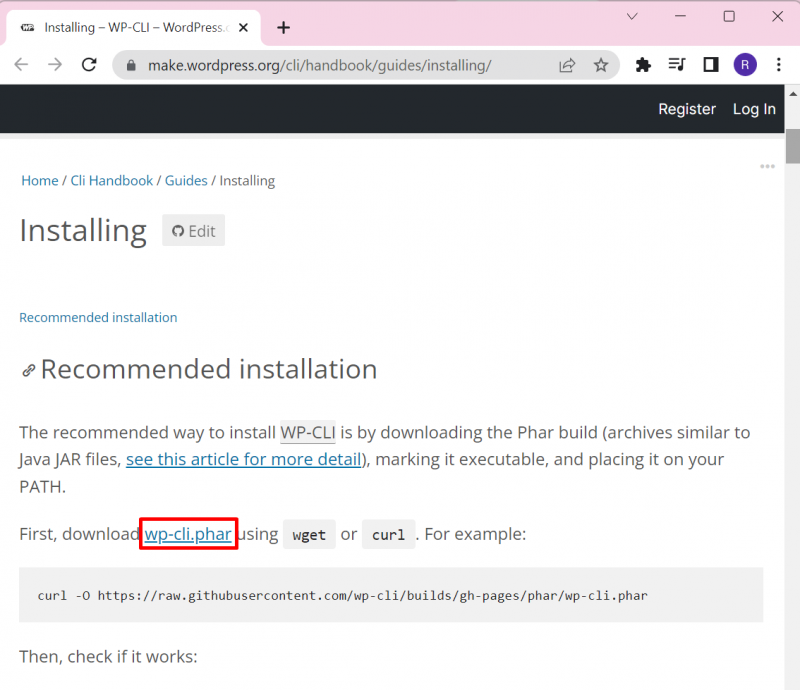
ধাপ 2: 'wp-cli' নামে একটি ডিরেক্টরি তৈরি করুন
এরপরে, নেভিগেট করুন ' গ সিস্টেমের ড্রাইভ করুন এবং একটি নতুন ফোল্ডার তৈরি করুন। এটি করতে, স্ক্রিনে ডান-ক্লিক করুন, 'এর উপর হোভার করুন নতুন ' বিকল্প, এবং ' নির্বাচন করুন ফোল্ডার 'বিকল্প:
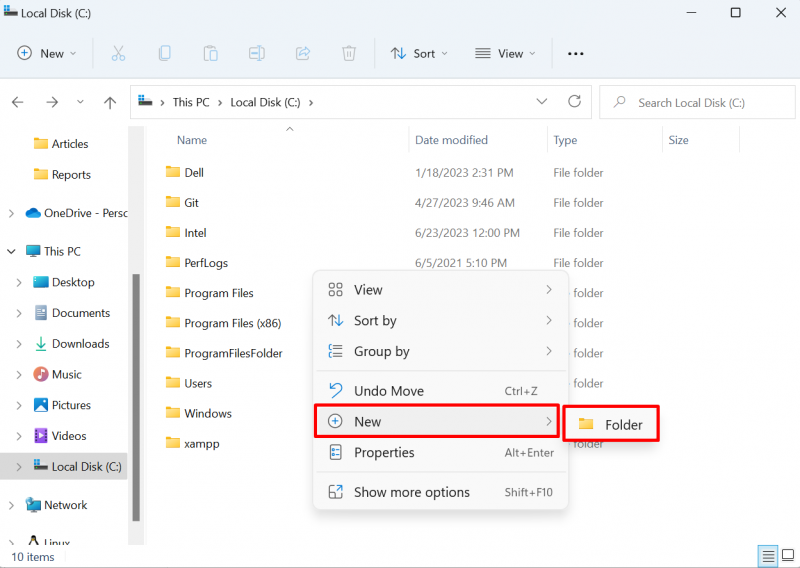
ফোল্ডারের নাম হিসাবে সেট করুন ' wp-cli ' নিচে দেখানো হয়েছে:
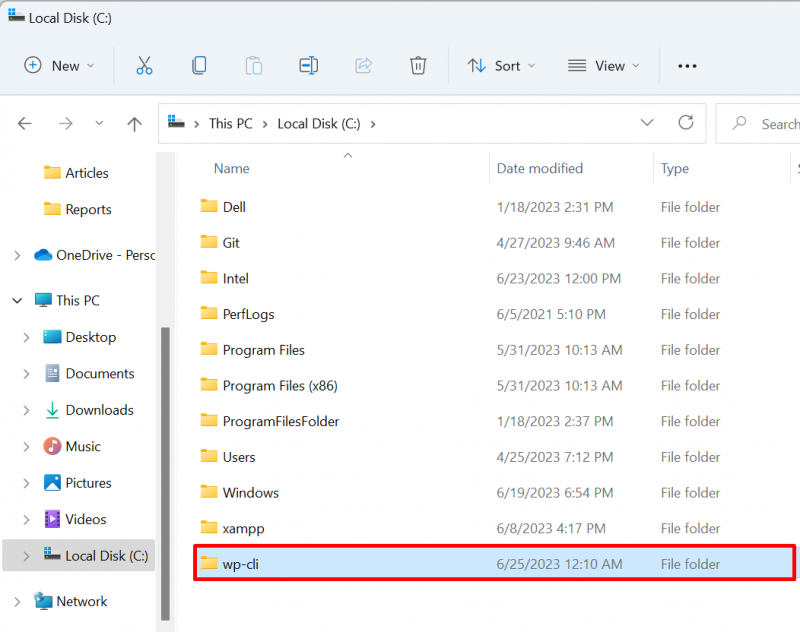
ধাপ 3: 'wp-cli' ডিরেক্টরিতে WP-CLI সেটআপ পেস্ট করুন
এরপর, খুলুন ' ডাউনলোড ' ডিরেক্টরি, ' নির্বাচন করুন wp-cli.phar 'সেটআপ ফাইল, এবং চাপুন' CTRL+C ফাইল কপি করার বিকল্প:
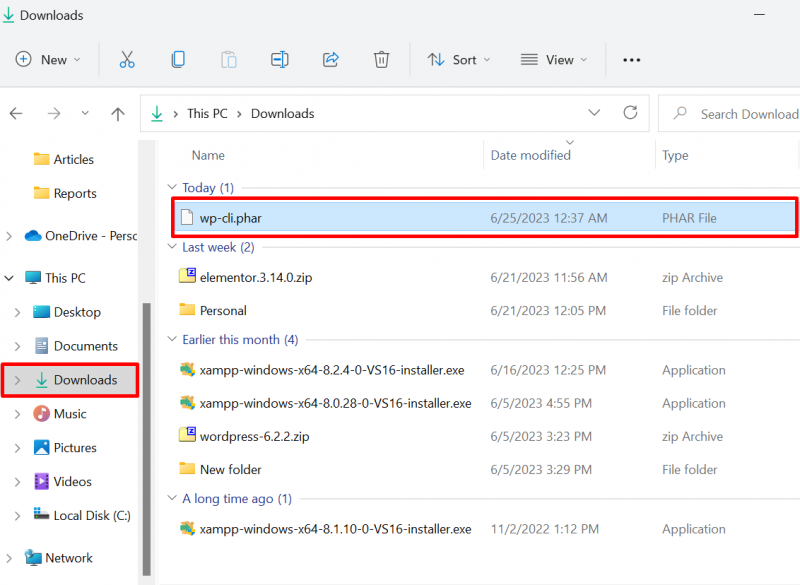
এরপরে, সদ্য তৈরি করা ফাইলটিতে পেস্ট করুন ' wp-cli ' ব্যবহার করে ডিরেক্টরি ' CTRL+V ' চাবি:
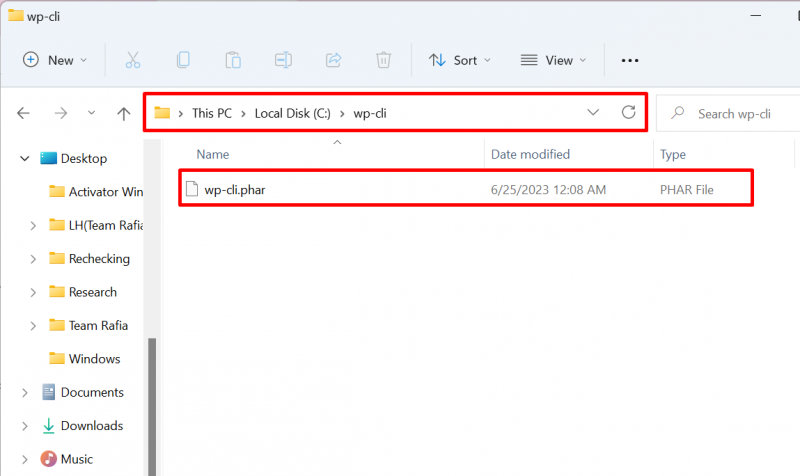
ধাপ 4: 'wp.bat' ফাইল তৈরি করুন
এর পরে, 'এ wp-cli ' ডিরেক্টরি, 'নামক একটি নতুন ফাইল তৈরি করুন wp.bat ' ফাইল। এটি করতে, স্ক্রিনে ডান-ক্লিক করুন, 'এর উপর হোভার করুন নতুন ' বিকল্প, এবং ' নির্বাচন করুন টেক্সট ডকুমেন্ট 'বিকল্প:
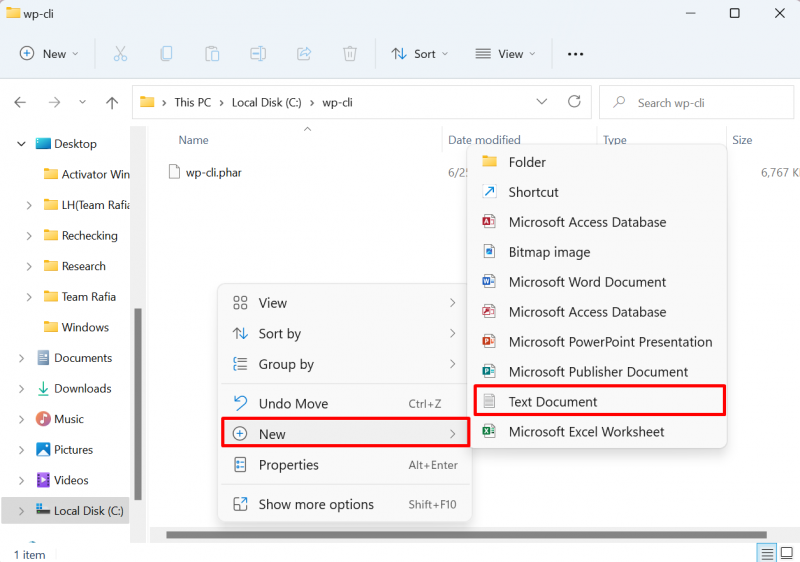
এর পরে, ফাইলটির নাম হিসাবে সেট করুন ' wp.bat ' ফাইল। অপসারণ করতে মনে রাখবেন ' .txt টেক্সট ডকুমেন্টের এক্সটেনশন:
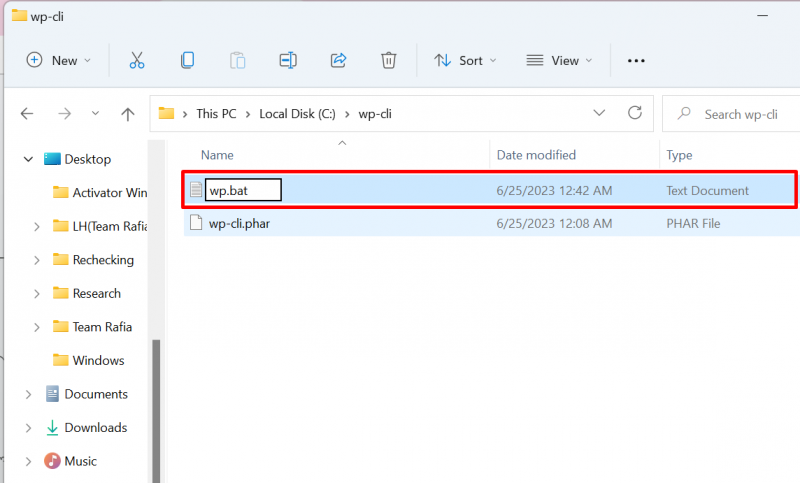
যেকোনো টেক্সট এডিটরে ফাইলটি খুলুন এবং ফাইলটিতে নিম্নলিখিত লাইনগুলি পেস্ট করুন:
@ECHO বন্ধphp 'C:/wp-cli/wp-cli.phar' %*
এর পরে, '' ব্যবহার করে পরিবর্তনগুলি সংরক্ষণ করুন CTRL+S ' চাবি:
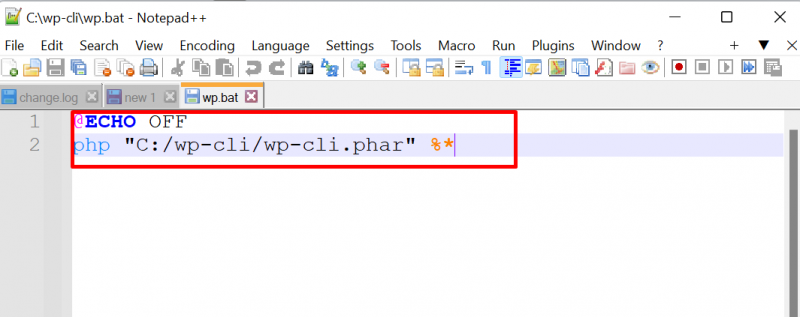
ধাপ 5: WP-CLI PATH এনভায়রনমেন্ট ভেরিয়েবল সেট করুন
সবশেষে, php এবং wp-cli ডিরেক্টরির জন্য PATH এনভায়রনমেন্ট ভেরিয়েবল সেট করুন। এই উদ্দেশ্যে, প্রথমে, নেভিগেট করুন ' পরিবেশ সূচক 'এটি অনুসন্ধান করে সেটিংস' স্টার্টআপ ' তালিকা:
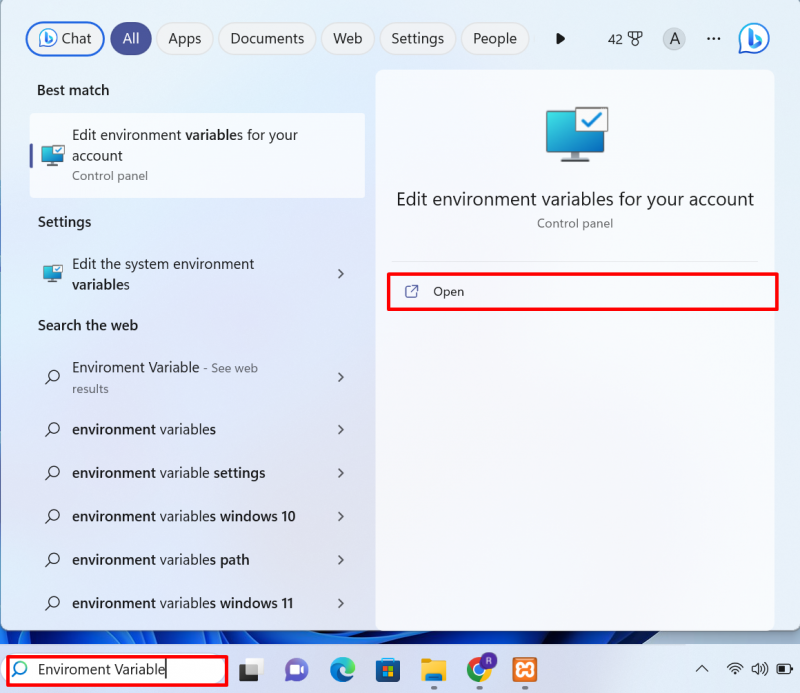
ক্লিক করুন ' এনভায়রনমেন্ট ভেরিয়েবল ' থেকে ' বিকল্প উন্নত ' তালিকা:
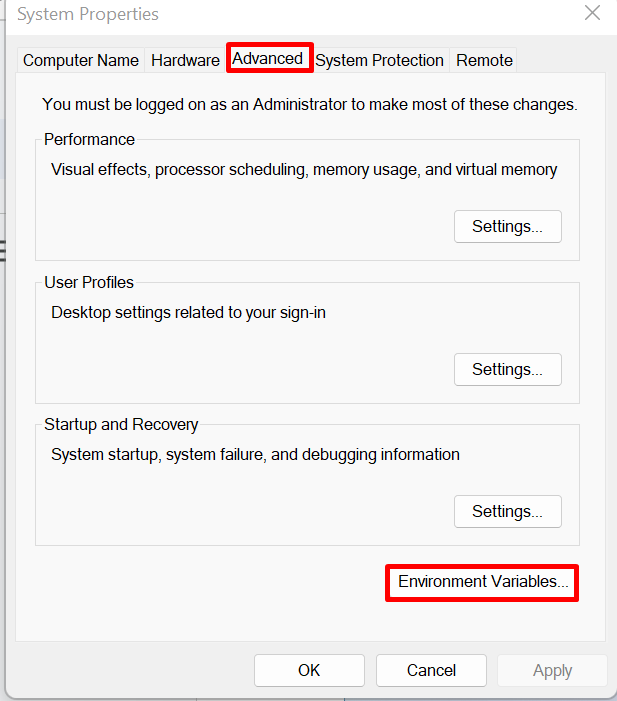
নির্বাচন করুন ' PATH ' পরিবর্তনশীল এবং ' চাপুন সম্পাদনা করুন 'বোতাম:
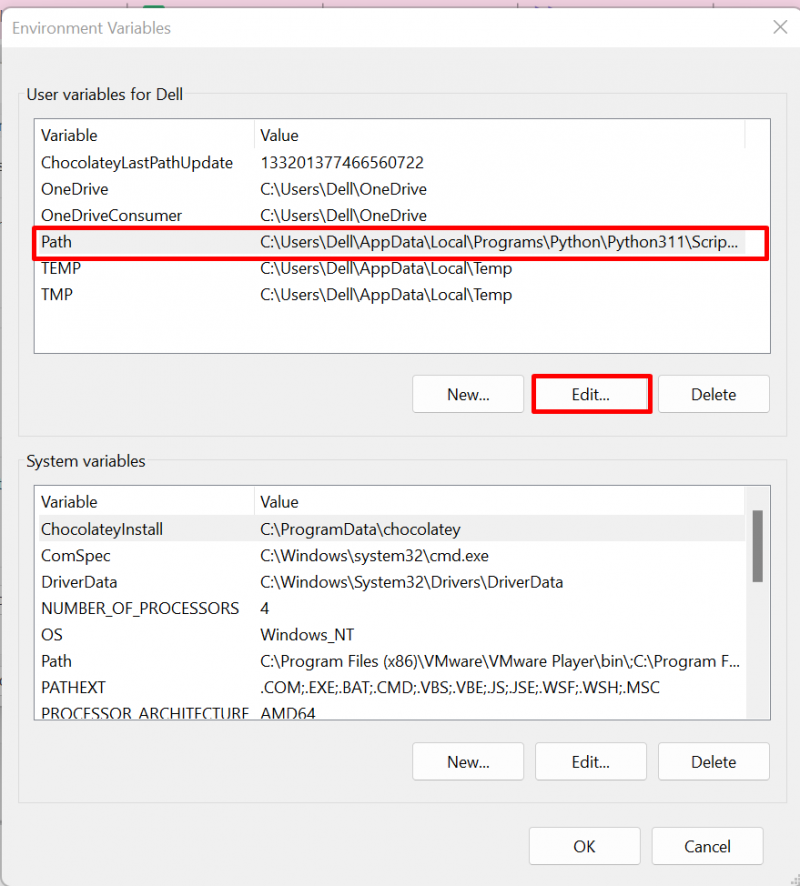
এরপরে, আঘাত করুন ' নতুন ' বোতাম, যোগ করুন ' C:\wp-cli' এবং 'C:\xampp\php ' পাথ এনভায়রনমেন্ট ভেরিয়েবলে ভেরিয়েবল, এবং আঘাত করুন ' ঠিক আছে 'বোতাম:
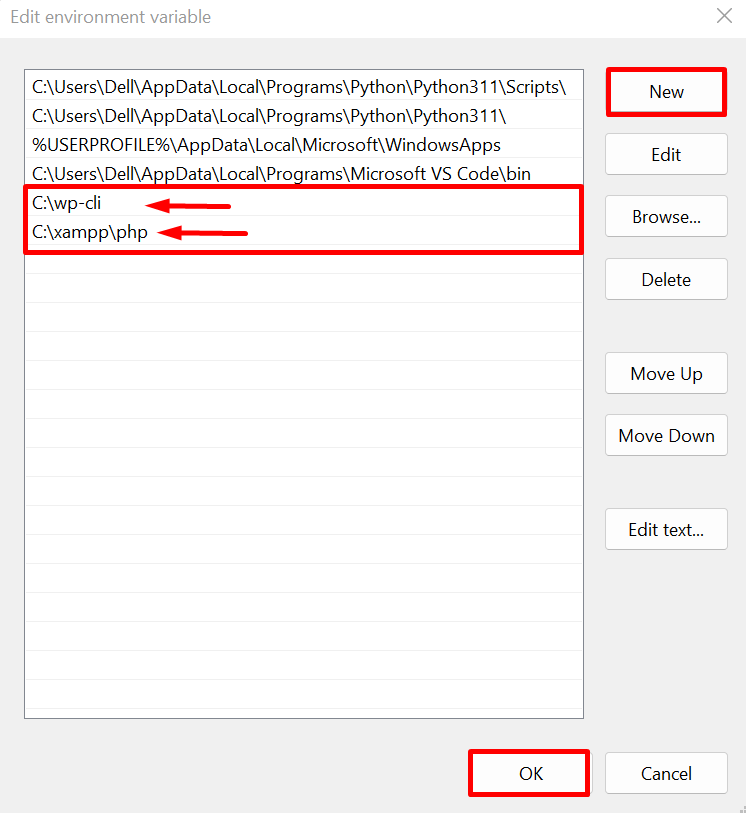
বিঃদ্রঃ : আপনি যদি ওয়ার্ডপ্রেসের জন্য Wamp সার্ভার ব্যবহার করেন, তাহলে “ php ' ফোল্ডার পাওয়া যাবে ' wamp ' ডিরেক্টরি এবং পথ পরিবর্তনশীল হবে ' C:\wamp\php ”
ধাপ 6: যাচাইকরণ
WP-CLI ইনস্টল করার পরে, ওয়ার্ডপ্রেস কমান্ডগুলি উইন্ডোজ টার্মিনালে অ্যাক্সেসযোগ্য কিনা তা নিশ্চিত করুন। এই উদ্দেশ্যে, প্রথমে, উইন্ডোজের মাধ্যমে কমান্ড প্রম্পট খুলুন “ স্টার্টআপ ' তালিকা:
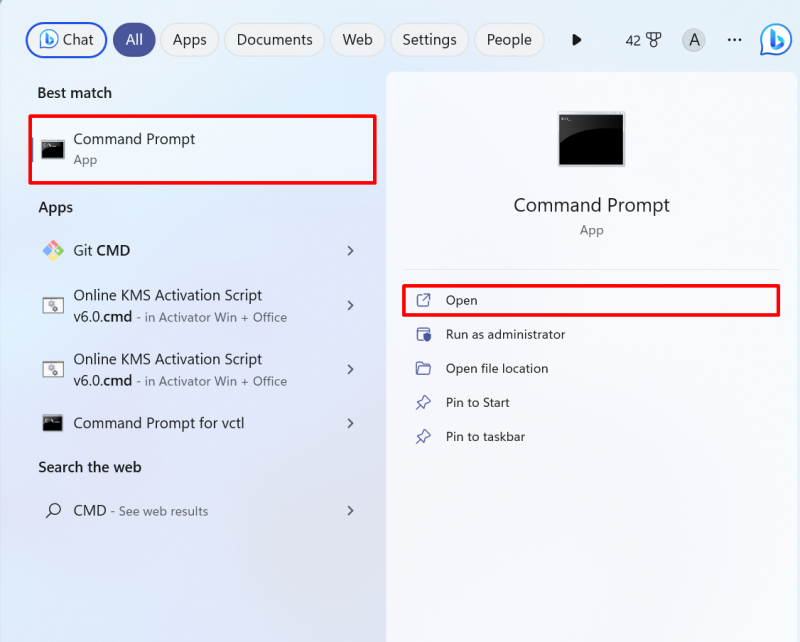
এরপরে, ওয়ার্ডপ্রেস ওয়েবসাইটটি বিদ্যমান ডিরেক্টরিতে নেভিগেট করুন। Xampp-এ, ওয়ার্ডপ্রেস থাকবে “ htdocs ' ফোল্ডার। WampServer এ, ওয়ার্ডপ্রেসকে “ www ' ডিরেক্টরি:
cd C:\xampp\htdocs\টেকনিক্যাল-কন্টেন্ট 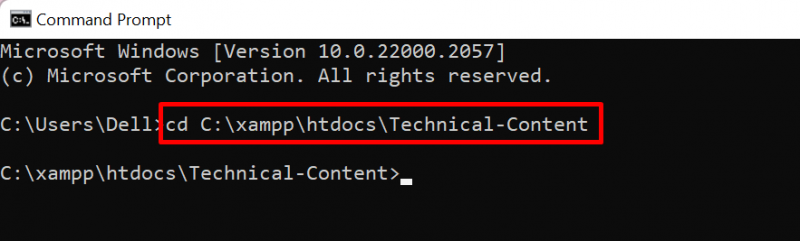
এরপরে, ওয়েবসাইটের হোমের URL পেতে নিচের প্রদত্ত ওয়ার্ডপ্রেস কমান্ডটি চালান:
wp অপশনে বাসায় যানআউটপুট দেখায় যে আমরা সফলভাবে ওয়ার্ডপ্রেস মন্তব্যটি কার্যকর করেছি:

আমরা উইন্ডোজে WP-CLI ইনস্টল করার পদ্ধতিটি কভার করেছি।
উপসংহার
উইন্ডোজে ওয়ার্ডপ্রেস সিএলআই ইনস্টল করতে, প্রথমে ওয়ার্ডপ্রেস ওয়েবসাইটে নেভিগেট করুন এবং WP-CLI-এর জন্য সেটআপ ডাউনলোড করুন। এর পরে, 'নামক একটি নতুন ডিরেক্টরি তৈরি করুন wp-cli ' মধ্যে ' গ ড্রাইভ ডাউনলোড করা সেটআপটি নতুন তৈরি করা ডিরেক্টরিতে আটকান। এর পরে, একটি তৈরি করুন ' wp.bat ” ফাইল এবং ফাইলে উপরে প্রদত্ত কনফিগারেশন যোগ করুন। সবশেষে, “এর PATH এনভায়রনমেন্ট ভেরিয়েবল সেট করুন wp-cli ' ডিরেক্টরি এবং ' php ' ডিরেক্টরি যা Xampp সার্ভার ডিরেক্টরিতে বিদ্যমান। এই পোস্টটি উইন্ডোজে WP-CLI ইনস্টল করার পদ্ধতি প্রদান করেছে।